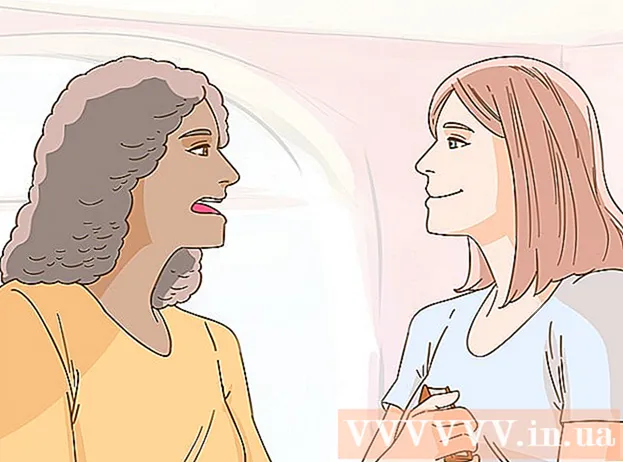Συγγραφέας:
Frank Hunt
Ημερομηνία Δημιουργίας:
17 Μάρτιος 2021
Ημερομηνία Ενημέρωσης:
1 Ιούλιος 2024

Περιεχόμενο
Ο συνδυασμός μιας φωτογραφίας σε μια άλλη είναι ένας από τους πολλούς τρόπους χρήσης του Adobe Photoshop. Μπορείτε να το κάνετε αυτό βάζοντας τις εικόνες σας και προσαρμόζοντας την κλίση ή την αδιαφάνεια της εικόνας. Για να το κάνετε αυτό, τοποθετείτε δύο εικόνες στο ίδιο αρχείο σε διαφορετικά επίπεδα, προσθέστε μια μάσκα επιπέδου και μετά κάντε τις απαραίτητες αλλαγές με το εργαλείο Gradient. Η προσαρμογή της κάλυψης είναι περίπου η ίδια διαδικασία. Μην ξεχάσετε να ελέγξετε τα επίπεδα σας για να βεβαιωθείτε ότι έχετε πραγματοποιήσει τις αλλαγές στο σωστό μέρος.
Για να πας
Μέθοδος 1 από 2: Χρήση κλίσης
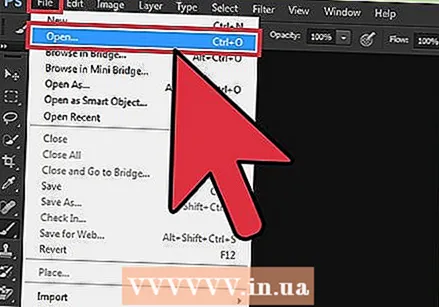 Ανοίξτε μια εικόνα στο Photoshop. Επιλέξτε "Άνοιγμα" από το μενού "Αρχείο" και περιηγηθείτε στην πρώτη εικόνα που θέλετε να χρησιμοποιήσετε ως φόντο.
Ανοίξτε μια εικόνα στο Photoshop. Επιλέξτε "Άνοιγμα" από το μενού "Αρχείο" και περιηγηθείτε στην πρώτη εικόνα που θέλετε να χρησιμοποιήσετε ως φόντο. 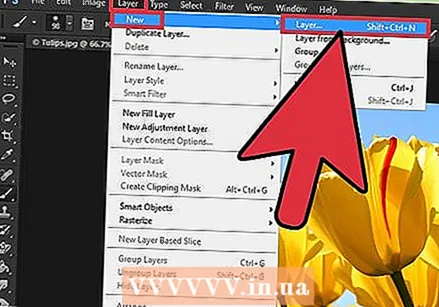 Ανοίξτε το μενού "Layers" και επιλέξτε "New Layer". Αυτό το υπομενού βρίσκεται στο κύριο μενού. Τα επίπεδα σάς επιτρέπουν να αλλάξετε μια εικόνα χωρίς να αλλάξετε το πρωτότυπο.
Ανοίξτε το μενού "Layers" και επιλέξτε "New Layer". Αυτό το υπομενού βρίσκεται στο κύριο μενού. Τα επίπεδα σάς επιτρέπουν να αλλάξετε μια εικόνα χωρίς να αλλάξετε το πρωτότυπο. 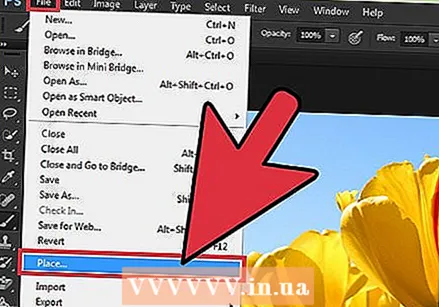 Προσθέστε τις δύο εικόνες στο νέο επίπεδο. Επιλέξτε "Μέρη" από το μενού "Αρχείο" και περιηγηθείτε στη δεύτερη εικόνα που θέλετε να χρησιμοποιήσετε για να θολώσετε την πρώτη.
Προσθέστε τις δύο εικόνες στο νέο επίπεδο. Επιλέξτε "Μέρη" από το μενού "Αρχείο" και περιηγηθείτε στη δεύτερη εικόνα που θέλετε να χρησιμοποιήσετε για να θολώσετε την πρώτη. 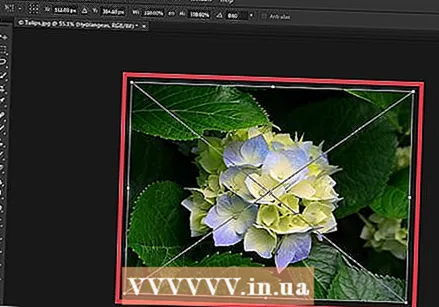 Σύρετε τις εικόνες για να τις επανατοποθετήσετε. Τοποθετήστε τα άκρα των εικόνων το ένα δίπλα στο άλλο όπου θέλετε να εφαρμοστεί το εφέ θόλωσης.
Σύρετε τις εικόνες για να τις επανατοποθετήσετε. Τοποθετήστε τα άκρα των εικόνων το ένα δίπλα στο άλλο όπου θέλετε να εφαρμοστεί το εφέ θόλωσης. - Δεν είναι δυνατή η μετακίνηση εικόνων φόντου. Εάν μία από τις εικόνες σας έχει οριστεί ως ταπετσαρία, κρατήστε πατημένο Αλτ (Windows) ή ⌥ Επιλογή (Mac) και κάντε διπλό κλικ στο "Background" στο παράθυρο επιπέδων (στην κάτω δεξιά γωνία) για να το μετατρέψετε σε κανονικό επίπεδο.
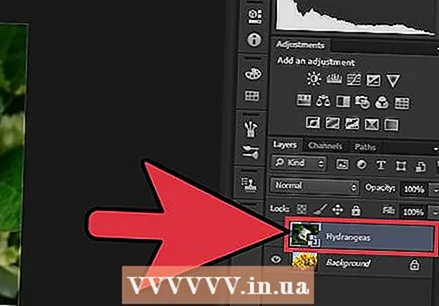 Επιλέξτε το επίπεδο που θέλετε να θολώσετε στο παράθυρο επιπέδων. Αυτό το παράθυρο εμφανίζει όλα τα τρέχοντα επίπεδα και μπορείτε να το βρείτε στην κάτω δεξιά γωνία από προεπιλογή.
Επιλέξτε το επίπεδο που θέλετε να θολώσετε στο παράθυρο επιπέδων. Αυτό το παράθυρο εμφανίζει όλα τα τρέχοντα επίπεδα και μπορείτε να το βρείτε στην κάτω δεξιά γωνία από προεπιλογή. 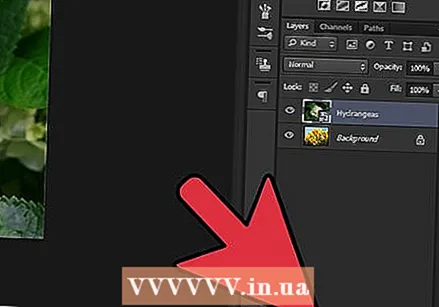 Κάντε κλικ στο "Προσθήκη μάσκας στρώματος". Αυτό το κουμπί αντιπροσωπεύεται από έναν κύκλο μέσα σε ένα τετράγωνο και βρίσκεται στην κάτω γραμμή εργαλείων του παραθύρου επιπέδων. Ένα εικονίδιο της μάσκας θα εμφανιστεί δίπλα στο επίπεδο στο οποίο έχει προστεθεί.
Κάντε κλικ στο "Προσθήκη μάσκας στρώματος". Αυτό το κουμπί αντιπροσωπεύεται από έναν κύκλο μέσα σε ένα τετράγωνο και βρίσκεται στην κάτω γραμμή εργαλείων του παραθύρου επιπέδων. Ένα εικονίδιο της μάσκας θα εμφανιστεί δίπλα στο επίπεδο στο οποίο έχει προστεθεί.  Κάντε κλικ στο εικονίδιο για να επιλέξετε τη μάσκα επιπέδου. Το εικονίδιο επισημαίνεται επιλεγμένο.
Κάντε κλικ στο εικονίδιο για να επιλέξετε τη μάσκα επιπέδου. Το εικονίδιο επισημαίνεται επιλεγμένο. 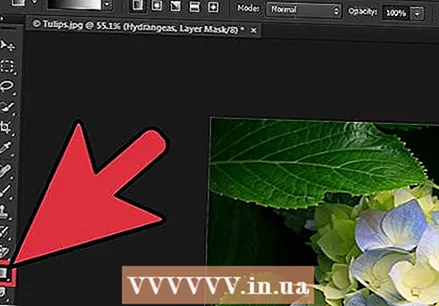 Επιλέξτε "Gradient" από το παράθυρο εργαλείων. Το "Gradient" εμφανίζεται με ένα τετράγωνο με δύο χρώματα που συνδυάζονται μεταξύ τους. Το παράθυρο εργαλείων μπορεί να βρεθεί από προεπιλογή στη δεξιά πλευρά του παραθύρου.
Επιλέξτε "Gradient" από το παράθυρο εργαλείων. Το "Gradient" εμφανίζεται με ένα τετράγωνο με δύο χρώματα που συνδυάζονται μεταξύ τους. Το παράθυρο εργαλείων μπορεί να βρεθεί από προεπιλογή στη δεξιά πλευρά του παραθύρου. - Μπορείτε επίσης να χρησιμοποιήσετε τη συντόμευση πληκτρολογίου ΣΟΛ. για να επιλέξετε αυτό το εργαλείο.
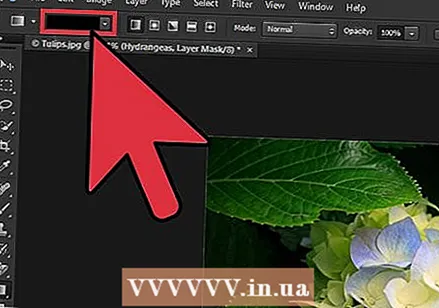 Ανοίξτε το Gradient Picker. Το Gradient Picker βρίσκεται στην επάνω αριστερή γωνία του κύριου μενού μετά την επιλογή "Gradient" και εμφανίζει έναν πίνακα με διαφορετικές κλίσεις για να διαλέξετε.
Ανοίξτε το Gradient Picker. Το Gradient Picker βρίσκεται στην επάνω αριστερή γωνία του κύριου μενού μετά την επιλογή "Gradient" και εμφανίζει έναν πίνακα με διαφορετικές κλίσεις για να διαλέξετε. 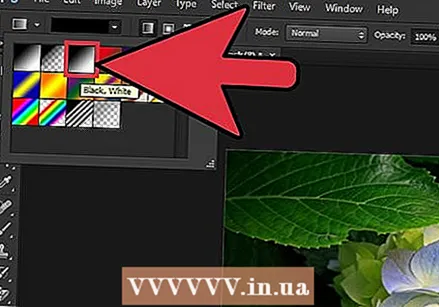 Επιλέξτε την ασπρόμαυρη κλίση. Η ασπρόμαυρη ντεγκραντέ είναι η τρίτη από τα αριστερά στην επάνω σειρά της επιλογής ντεγκραντέ.
Επιλέξτε την ασπρόμαυρη κλίση. Η ασπρόμαυρη ντεγκραντέ είναι η τρίτη από τα αριστερά στην επάνω σειρά της επιλογής ντεγκραντέ. - Μπορείτε επίσης να επιλέξετε άλλες χρωματικές ντεγκραντέ (με χρώματα, για παράδειγμα), αλλά το μαύρο με το λευκό είναι καλύτερο για ένα τυπικό εφέ θόλωσης.
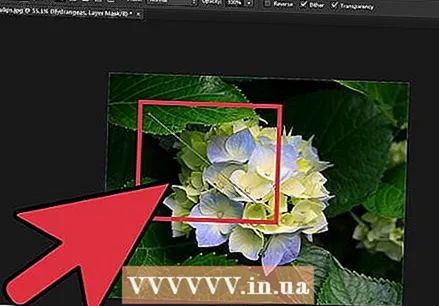 Κάντε κλικ και σύρετε από το σημείο στην εικόνα όπου θέλετε να ξεκινήσει η θαμπάδα.
Κάντε κλικ και σύρετε από το σημείο στην εικόνα όπου θέλετε να ξεκινήσει η θαμπάδα.- Βεβαιωθείτε ότι έχετε επιλέξει τη μάσκα στρώματος πριν εφαρμόσετε την κλίση, διαφορετικά η θαμπάδα δεν θα λειτουργήσει σωστά.
- Διατήρηση Ift Shift για να μετακινήσετε τον κέρσορα σε ευθεία γραμμή.
 Αφήστε τον κέρσορα όπου θέλετε να σταματήσετε το ξεθώριασμα. Όταν κυκλοφορήσει, το εφέ θαμπώματος θα εμφανιστεί στην τελική εικόνα.
Αφήστε τον κέρσορα όπου θέλετε να σταματήσετε το ξεθώριασμα. Όταν κυκλοφορήσει, το εφέ θαμπώματος θα εμφανιστεί στην τελική εικόνα. - Εάν θέλετε να αναιρέσετε την κλίση και να δοκιμάσετε ξανά, πατήστε Ctrl+Ζ (Windows) ή ⌘ Cmd+Ζ (Μακ).
Μέθοδος 2 από 2: Ρυθμίστε την αδιαφάνεια
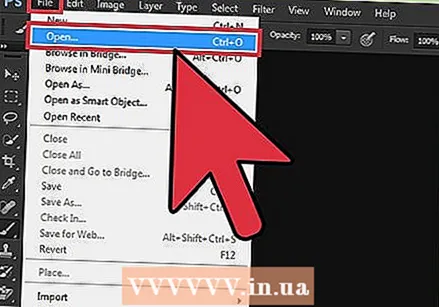 Ανοίξτε μια εικόνα στο Photoshop. Επιλέξτε "Άνοιγμα" από το μενού "Αρχείο" και αναζητήστε την πρώτη εικόνα που θέλετε να χρησιμοποιήσετε ως φόντο.
Ανοίξτε μια εικόνα στο Photoshop. Επιλέξτε "Άνοιγμα" από το μενού "Αρχείο" και αναζητήστε την πρώτη εικόνα που θέλετε να χρησιμοποιήσετε ως φόντο. 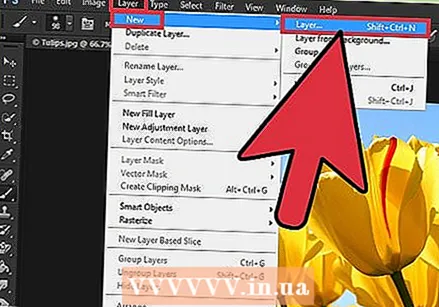 Ανοίξτε το μενού "Layers" και επιλέξτε "New Layer". Αυτό το υπομενού βρίσκεται στο κύριο μενού. Τα επίπεδα σάς επιτρέπουν να αλλάξετε μια εικόνα χωρίς να αλλάξετε το πρωτότυπο.
Ανοίξτε το μενού "Layers" και επιλέξτε "New Layer". Αυτό το υπομενού βρίσκεται στο κύριο μενού. Τα επίπεδα σάς επιτρέπουν να αλλάξετε μια εικόνα χωρίς να αλλάξετε το πρωτότυπο. 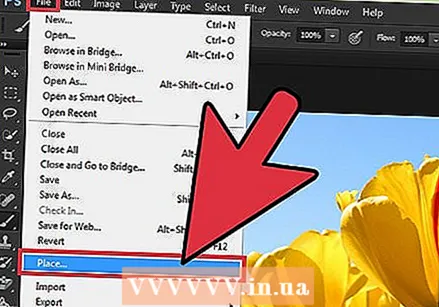 Προσθέστε τις δύο εικόνες στο νέο επίπεδο. Επιλέξτε "Μέρη" από το μενού "Αρχείο" και περιηγηθείτε στη δεύτερη εικόνα που θέλετε να χρησιμοποιήσετε για να θολώσετε την πρώτη.
Προσθέστε τις δύο εικόνες στο νέο επίπεδο. Επιλέξτε "Μέρη" από το μενού "Αρχείο" και περιηγηθείτε στη δεύτερη εικόνα που θέλετε να χρησιμοποιήσετε για να θολώσετε την πρώτη. 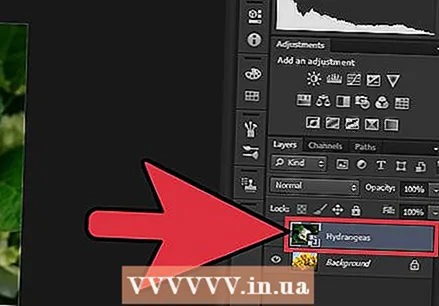 Επιλέξτε το επίπεδο που θέλετε να θολώσετε στο παράθυρο επιπέδων. Αυτό το παράθυρο εμφανίζει όλα τα τρέχοντα επίπεδα και μπορείτε να το βρείτε στην κάτω δεξιά γωνία από προεπιλογή.
Επιλέξτε το επίπεδο που θέλετε να θολώσετε στο παράθυρο επιπέδων. Αυτό το παράθυρο εμφανίζει όλα τα τρέχοντα επίπεδα και μπορείτε να το βρείτε στην κάτω δεξιά γωνία από προεπιλογή. - Βεβαιωθείτε ότι το επίπεδο που θέλετε να θολώσετε βρίσκεται πάνω από την άλλη εικόνα. Μπορείτε να κάνετε κλικ και να σύρετε επίπεδα στο παράθυρο επιπέδων για να τα αναδιατάξετε. Τα επίπεδα που αποδίδονται πάνω από άλλα βρίσκονται στην κορυφή.
 Επιλέξτε το μενού "Κάλυψη". Μπορείτε να το βρείτε στο πάνω μέρος του παραθύρου επιπέδων.
Επιλέξτε το μενού "Κάλυψη". Μπορείτε να το βρείτε στο πάνω μέρος του παραθύρου επιπέδων. 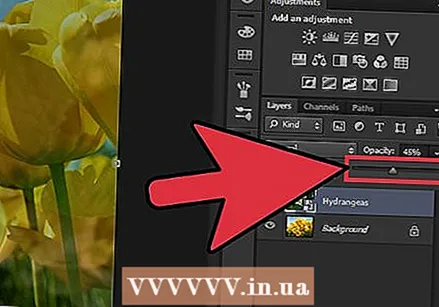 Ρυθμίστε την αδιαφάνεια στο επίπεδο διαφάνειας που αναζητάτε. Εάν μειώσετε την αδιαφάνεια, η εικόνα θα γίνει πιο ημιδιαφανής, αποκαλύπτοντας την υποκείμενη εικόνα. Το 100% είναι εντελώς αδιαφανές και το 0% είναι εντελώς διαφανές.
Ρυθμίστε την αδιαφάνεια στο επίπεδο διαφάνειας που αναζητάτε. Εάν μειώσετε την αδιαφάνεια, η εικόνα θα γίνει πιο ημιδιαφανής, αποκαλύπτοντας την υποκείμενη εικόνα. Το 100% είναι εντελώς αδιαφανές και το 0% είναι εντελώς διαφανές. - Μπορείτε να προσαρμόσετε την αδιαφάνεια με το ρυθμιστικό ή μέσω του "Layers> Layer Style> Blending Options" στο κύριο μενού.
Απαιτήσεις
- Photoshop
- Δύο εικόνες